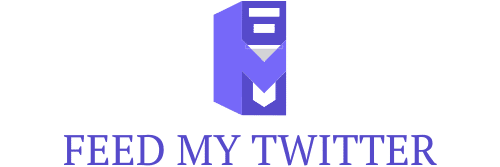Comment désactiver l’écran de verrouillage sur Android ?
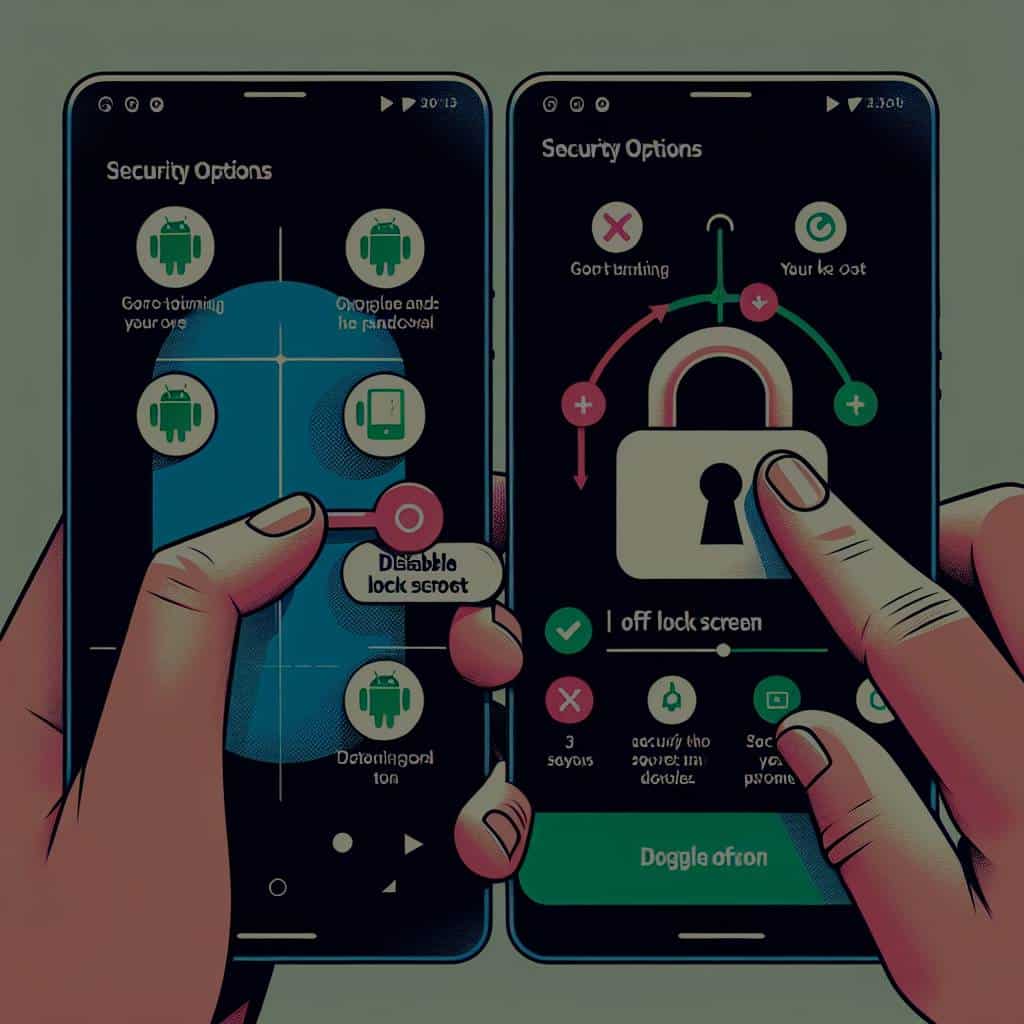
Nous sommes le 20 février 2024, et vous vous demandez peut-être comment désactiver ce claveau d’écran de verrouillage sur votre appareil Android ? Pas de panique, vous n’êtes pas seul(e) dans ce cas ! Nous allons vous accompagner pas à pas, dans cette jungle technologique.
Pourquoi désactiver l’écran de verrouillage ?
Avant de plonger dans le vif du sujet, prenons quelques instants pour comprendre pourquoi vous souhaiteriez désactiver l’écran de verrouillage. L’écran de verrouillage est une sécurité mise en place pour protéger l’accès à vos données. Il pourrait s’agir d’un code PIN, d’un schéma, d’un mot de passe ou même de la reconnaissance faciale ou d’empreintes digitales.
Dans le meme genre : Logiciels incontournables pour un nouvel ordinateur : sélection essentielle.
Cependant, dans certains cas, il peut être ennuyeux d’avoir à passer par cette étape de sécurisation chaque fois que vous voulez accéder à votre téléphone. Peut-être vous trouvez cela trop chronophage ou tout simplement inutile. Dans ce cas, il est tout à fait possible de désactiver cet écran de verrouillage. Mais attention, cela signifie que n’importe qui pourra accéder à vos informations personnelles si vous perdez votre téléphone.
Comment désactiver l’écran de verrouillage sur Android ?
Maintenant que nous avons vu pourquoi vous pourriez vouloir désactiver votre écran de verrouillage, voyons comment le faire. La procédure peut varier légèrement en fonction de la version Android et du fabricant de votre téléphone. Voici donc les étapes générales pour la plupart des appareils Android.
A lire également : Choisir votre agence de communication en 4 étapes
-
Accédez à vos paramètres : Faites glisser vers le haut à partir de la page d’accueil pour ouvrir le menu des applications, puis recherchez et sélectionnez "Paramètres".
-
Entrez dans le menu de sécurité : Faites défiler vers le bas et appuyez sur "Sécurité et emplacement", "Sécurité" ou un nom similaire.
-
Accédez aux paramètres de verrouillage de l’écran : Dans ce menu, appuyez sur "Écran de verrouillage" ou "Paramètres de lock screen".
-
Changez le paramètre de verrouillage de l’écran : Vous verrez une option appelée "Mode de verrouillage de l’écran", "Type de verrouillage de l’écran" ou quelque chose de similaire. Appuyez dessus.
-
Choisissez "Aucun" ou "Swipe" : Vous aurez plusieurs options, mais pour désactiver complètement l’écran de verrouillage, choisissez "Aucun" ou "Swipe".
Désactiver l’écran de verrouillage sur Samsung
Si vous possédez un appareil Samsung, la procédure pourrait être un peu différente. Voici comment faire :
-
Ouvrez vos paramètres : Comme dans la procédure générale, commencez par ouvrir vos "Paramètres".
-
Allez dans le menu de verrouillage de l’écran : Contrairement à la méthode générale, sur un appareil Samsung, vous pouvez accéder directement aux paramètres de l’écran de verrouillage. Pour ce faire, faites défiler vers le bas et appuyez sur "Écran de verrouillage".
-
Changez le type de verrouillage de l’écran : Dans ce menu, vous verrez une option appelée "Type de verrouillage de l’écran". Appuyez dessus.
-
Choisissez "Swipe" : Pour désactiver complètement l’écran de verrouillage sur un appareil Samsung, choisissez "Swipe".
Quelques précautions à prendre
Désactiver l’écran de verrouillage sur votre appareil Android peut vous faciliter la vie, mais cela comporte aussi des risques. En effet, sans écran de verrouillage, vos données sont plus vulnérables. Quelqu’un qui trouve ou vole votre téléphone pourrait accéder à toutes vos informations.
Il est donc important de peser le pour et le contre avant de prendre cette décision. Si vous décidez de le faire, assurez-vous de garder votre téléphone en lieu sûr et de sauvegarder régulièrement vos données.
Rappelez-vous également que vous pouvez toujours réactiver l’écran de verrouillage si vous changez d’avis. Pour ce faire, il vous suffit de suivre les mêmes étapes que pour le désactiver, mais de choisir un type de verrouillage de l’écran à la place de "Aucun" ou "Swipe".
Alors, êtes-vous prêt à franchir le pas et à désactiver l’écran de verrouillage sur votre appareil Android ? Prenez le temps de réfléchir à cette décision et de vous assurer qu’elle est la bonne pour vous.
Les différentes options de verrouillage sur Android
Il est important de noter, avant de désactiver complètement l’écran de verrouillage de votre appareil Android, que ce dernier offre une variété d’options pour protéger votre vie privée et sécuriser vos données. Ces options de verrouillage vont au-delà du simple code PIN et peuvent offrir une sécurisation plus adaptée à vos besoins et à votre usage quotidien.
Parmi ces options, on retrouve le schéma de verrouillage, qui vous permet de tracer un motif unique sur votre écran pour déverrouiller votre téléphone. Cette option est souvent appréciée pour sa rapidité et sa facilité d’utilisation.
L’option d’empreinte digitale est également couramment utilisée sur les appareils Android modernes. Très sûre, elle utilise la biométrie pour garantir que seul le propriétaire du téléphone peut le déverrouiller.
Enfin, la reconnaissance faciale est une option de plus en plus présente sur les appareils Android. Tout comme l’empreinte digitale, cette option utilise la biométrie pour garantir un déverrouillage sûr et rapide.
Il est donc possible, avant de désactiver totalement le verrouillage de votre écran, de tester ces différentes options pour trouver celle qui vous convient le mieux. Cette étape pourrait vous permettre de conjuguer sécurité et praticité, sans avoir à renoncer à l’un ou l’autre.
Verrouillage dynamique : une alternative intéressante
Si malgré tout, vous trouvez toujours contraignant d’entrer un code PIN, de faire un schéma ou d’utiliser votre empreinte digitale à chaque fois que vous souhaitez utiliser votre téléphone, sachez qu’il existe une autre option : le verrouillage dynamique.
Cette fonctionnalité, présente sur certains appareils Android, permet à votre téléphone de reconnaître quand il est en sécurité et de désactiver automatiquement l’écran de verrouillage. Par exemple, si votre téléphone est connecté à un réseau Wi-Fi de confiance (comme celui de votre domicile), l’écran de verrouillage est désactivé. En revanche, si vous sortez de la portée de ce réseau, l’écran de verrouillage se réactive automatiquement.
Pour activer le verrouillage dynamique, il vous suffit de vous rendre dans les réglages de votre appareil, puis dans le menu "Sécurité et emplacement". Vous trouverez l’option "Verrouillage dynamique" ou "Smart Lock" dans ce menu.
Le verrouillage dynamique pourrait donc être une alternative intéressante si vous souhaitez désactiver l’écran de verrouillage de votre Android, sans pour autant compromettre totalement la sécurité de vos données.
Conclusion
Dans ce guide, nous avons exploré les différentes façons de désactiver l’écran de verrouillage sur Android. Que vous possédiez un appareil général Android ou un Samsung, nous avons détaillé les étapes à suivre pour modifier vos paramètres de verrouillage d’écran. Cependant, avant de désactiver totalement cette fonctionnalité, il est important de prendre en compte les risques liés à la sécurité de vos données. Des alternatives existent, comme le choix d’un autre type de verrouillage ou l’utilisation du verrouillage dynamique. Pensez-y bien avant de prendre votre décision ! Quoi qu’il en soit, si vous changez d’avis, vous pouvez toujours réactiver le verrouillage d’écran à tout moment.